Cómo acceder a iCloud: guía rápida y completa
iCloud es un servicio estupendo para los usuarios de dispositivos Apple. La nube de la compañía californiana permite almacenar todo tipo de datos: imágenes, vídeos, conversaciones, notas, calendarios, contactos, historiales de llamadas… Además de liberar espacio en tu dispositivo, este sistema te da la tranquilidad de poder recuperar información valiosa en caso de fallo del teléfono, ruptura o robo. Si eres primerizo y no sabes cómo acceder a iCloud para ver lo que hay en iCloud, te presentamos varios métodos para ingresar en la nube bien desde tu ordenador, bien desde el iPhone.
Cómo acceder a iCloud desde un PC
Opción 1: Entrar en iCloud Desde iCloud.com
Si quieres consultar la nube de Apple desde un ordenador, abre el navegador y entra a http://www.icloud.com. Para acceder, tendrás que introducir tu ID de Apple y tu clave. Si nunca has utilizado el servicio, podrás crear unas credenciales en ese mismo momento. Tras iniciar sesión, visualizarás todos los archivos disponibles en iCloud. ¡Ahora toca explorar!
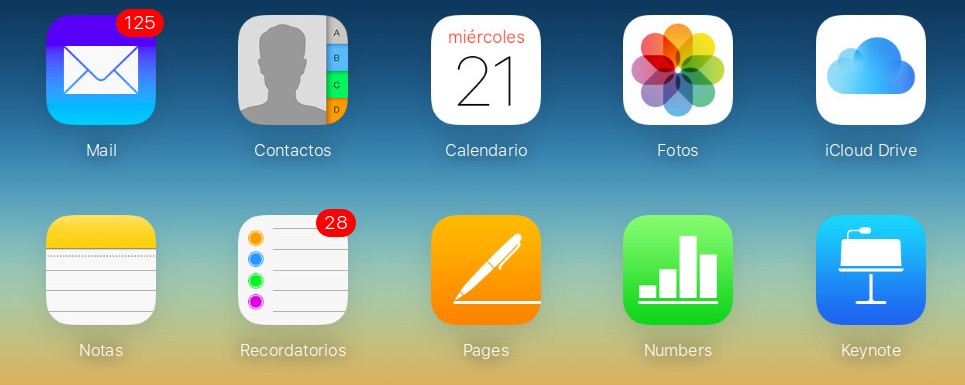
Opción 2: Ingresar a iCloud desde iCloud para Windows
Otra manera de iCloud entrar desde un PC es ir al panel de control de la nube en Windows. Si no dispones de esta funcionalidad, puedes descargarla desde este enlace oficial. Si por alguna razón no consiguieses instalarla, prueba con un navegador distinto. Una vez que dispongas del panel de control, ábrelo e introduce tus credenciales de Apple. A continuación aparecerá una ventana en la que podrás escoger qué archivos quieres sincronizar en tu ordenador. Escoge los que te interesen y haz clic en “Aplicar”. Ahora ya podrás acceder cómodamente a iCloud desde el PC.
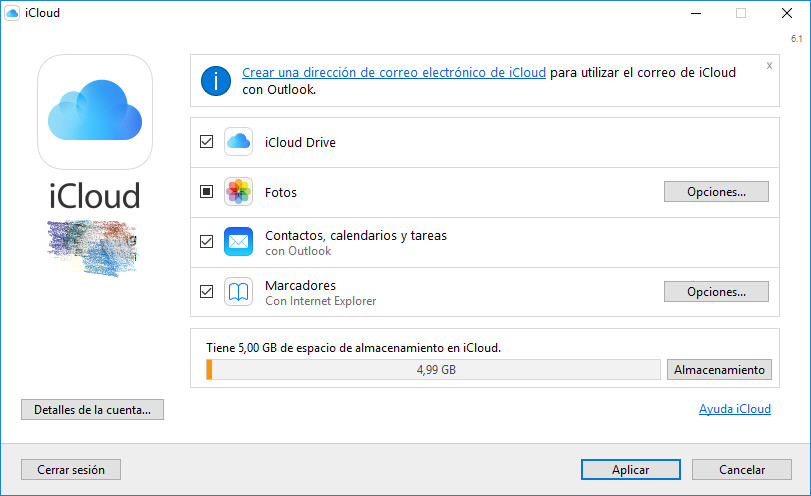
Si tienes un Mac, el proceso será aún más sencillo: sólo tendrás que buscar “iCloud Drive” en el Finder del equipo o siguiendo la ruta Apple > Preferencias del sistema > iCloud.
Opción 3: Ver el respaldo de iCloud desde UltData
Si te encuentras perdido o te acabas de estrenar como usuario de un dispositivo Apple, es posible que necesites de una ayuda extra para acceder a iCloud. Un programa como Tenorshare UltData puede resultarte de gran utilidad en esa situación. Este software de descarga gratuita te ayudará a acceder a la nube de Apple, donde podrás visualizar y recuperar multitud de archivos: desde fotos y vídeos hasta mensajes, listas de contactos o notas. Para acceder a iCloud por medio de UltData, sigue los siguientes pasos:
Paso 1. Descarga el software en tu ordenador. Tienes disponible una versión para Windows y otra para Mac.


Paso 2. En la parte superior de la pantalla de inicio encontrarás varias opciones. Haz clic en “Recuperar desde respaldo de iCloud” e inicia sesión introduciendo tu ID de Apple y tu contraseña.

Paso 3. Elige la backup de iCloud a la que quieres acceder y haz clic en “Siguiente”. Después, selecciona el tipo de archivos que te interesa visualizar (puedes elegir entre fotos y vídeos, contactos, notas de voz, favoritos de Safari…). Haz clic de nuevo en “Siguiente”.
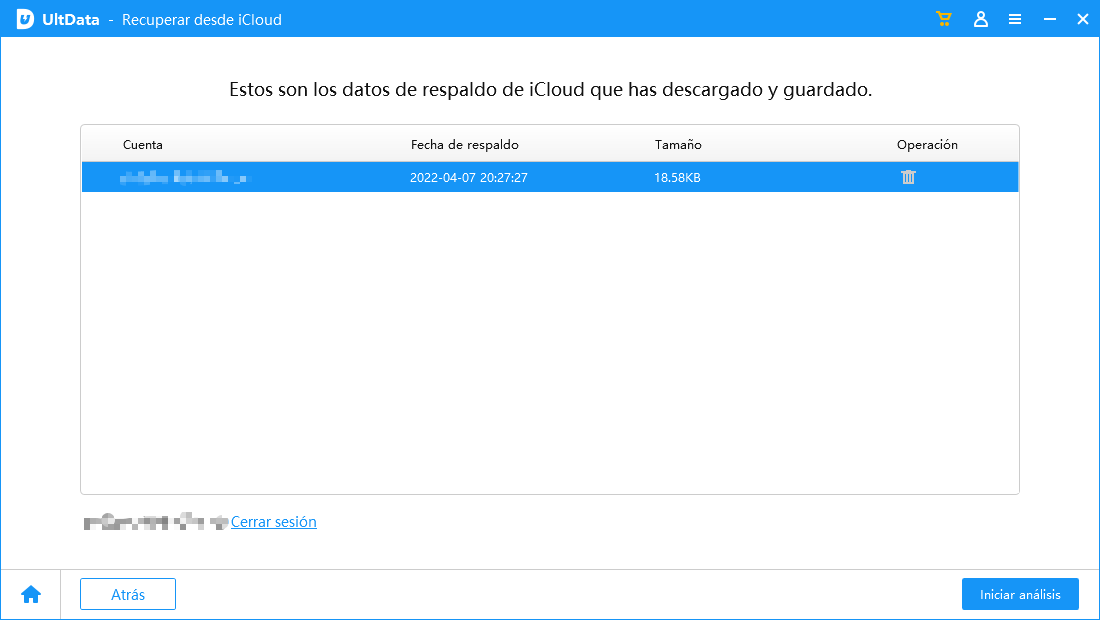
Paso 4. Espera a que se complete la descarga. Cuando acabe, podrás ver todos los archivos que tienes almacenados en iCloud, así como recuperarlos o crear una copia en tu PC si lo deseas.
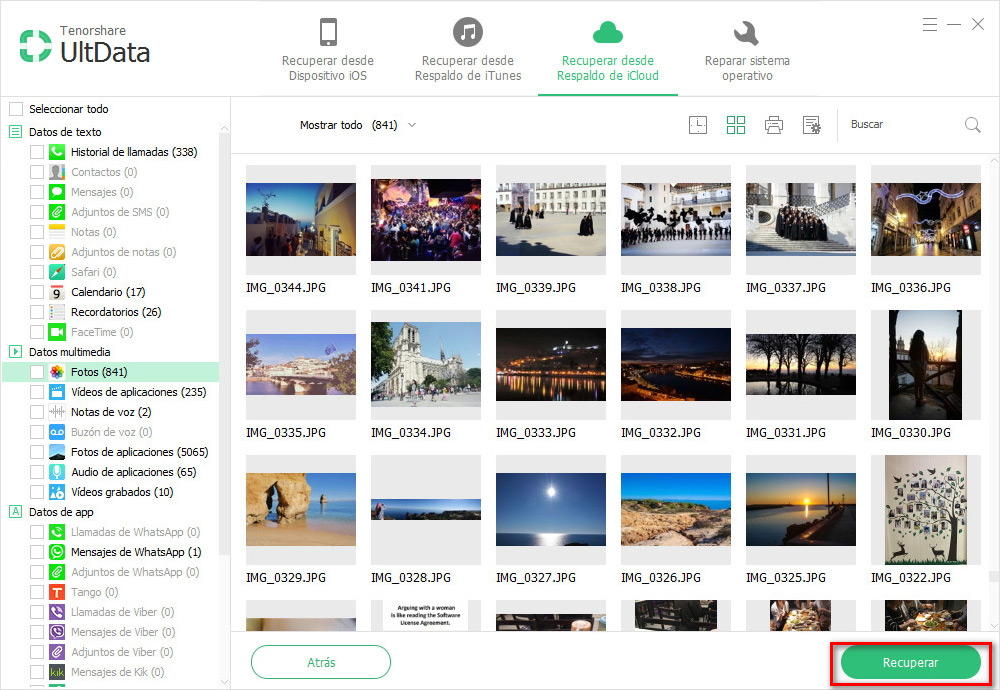
Cómo entrar a iCloud desde el iPhone
Opción 1: Ver el contenido de icloud Desde iCloud Drive
¿Quieres entrar en iCloud desde el iPhone? La ruta es sencilla: ve a Archivos > Explorar > iCloud Drive. Allí podrás ver todos los archivos de los que dispones en la nube. Si no has activado la app de iCloud, tendrás que dirigirte primero a Configuración > Apple ID > iCloud y activar la opción “iCloud Drive”.
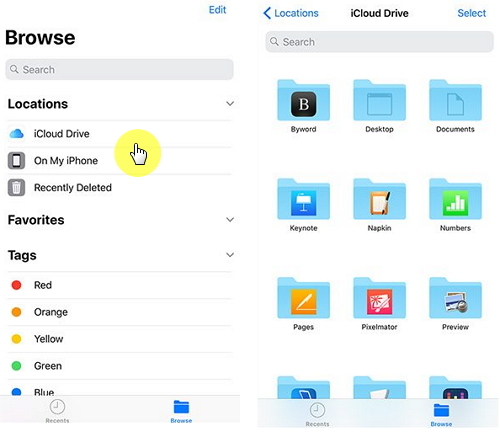
Opción 2: Entrar a mi cuenta iCloud desde otro iPhone
Una vez que tengas controlado el acceso y funcionamiento de iCloud, es posible que te interese poder acceder a este servicio desde otro dispositivo Apple, como un iPad u otro iPhone. Para configurarlo en otro equipo de estas características, sigue los siguientes pasos:
- Dirígete a Ajustes > General > Actualización de software, y actualiza tu versión de iOS antes de iniciar la sincronización.
- Después, inicia sesión con tu ID de Apple desde la pestaña de Ajustes. iCloud se activará de forma automática cuando accedas a la nube.
- Por último, asegúrate de que la configuración de iCloud está a tu gusto. Para ello, sigue la ruta Ajustes > Tu nombre > iCloud, y selecciona las aplicaciones que te interese utilizar (Fotos, Calendarios, Contactos…).
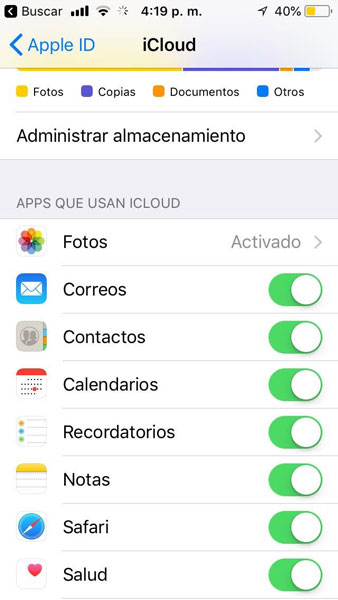
Si una vez realizada la sincronización quieres asegurarte de que iCloud está realizando copias de seguridad de tus datos con asiduidad, dirígete a Ajustes > Tu nombre > iCloud > Copia de seguridad de iCloud, donde podrás comprobar si esta opción está activada.
También es aconsejable consultar el espacio de almacenamiento en la nube del que dispones para guardar todos tus archivos. Puedes descubrir cuánto espacio te queda dirigiéndote a Ajustes > Tu nombre > iCloud > Almacenamiento en iCloud. Ten en cuenta que la nube de Apple viene con 5 GB de almacenamiento estándar, pero que esta cantidad se puede ampliar comprando planes de 50 GB, 200 GB o 2 TB. Otra opción es liberar espacio cuando sea necesario con el objetivo de hacer hueco a nuevos archivos.
La nube de Apple es, en definitiva, una herramienta muy útil para gestionar y almacenar todos nuestros archivos. Existen varias formas de ver de iCloud: desde un PC, desde el iPhone o utilizando aplicaciones como el programa para ver el contenido de iCloud, que facilitan la visualización y recuperación de tus datos.

Tenorshare UltData
El mejor software de recuperación de datos para iPhone
La tasa más alta de recuperación de datos


